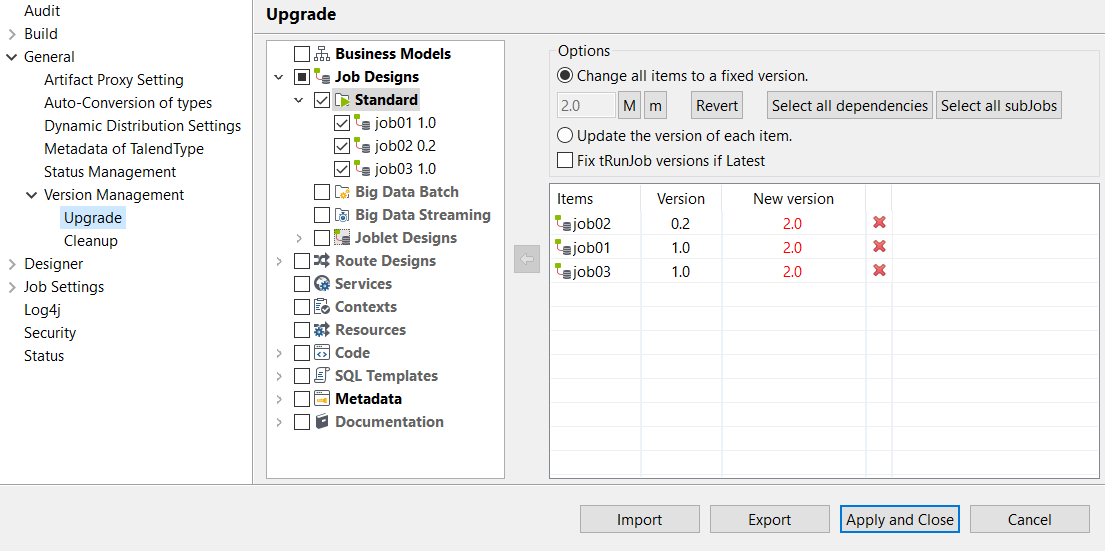Mettre à niveau la version des éléments de projets
Le Studio Talend vous permet de mettre à niveau la version de chaque élément dans la vue Repository.
Procédure
Cette page vous a-t-elle aidé ?
Si vous rencontrez des problèmes sur cette page ou dans son contenu – une faute de frappe, une étape manquante ou une erreur technique – dites-nous comment nous améliorer !

 ou cliquez sur
ou cliquez sur